Annonse
Har noen gang mottatt et e-postvedlegg eller blitt pålagt å laste ned en fil med .rar-endelsen, og lurte på hvordan det skal åpnes Hvordan åpne rare filtyper i WindowsDatamaskiner kjenner tusenvis av forskjellige filformater. Noen ganger er både du og Windows uten anelse om hvordan du åpner en merkelig fil. Slik kan du finne ut hvordan du åpner filene. Les mer ?
Du er ikke alene. Heldigvis er administrasjon av ZIP-filer og andre komprimerte arkiver enkelt og gjennom tidene er funksjonaliteten integrert i Windows.
Enten du leter etter svar om ZIP-filer, RAR, 7z eller andre vanlige arkivtyper, er trinnene for å pakke ut og trekke ut innholdet det samme.
Ulike typer arkivkomprimering
Selv om ZIP-filer sannsynligvis er den vanligste formen for dokumentdatakomprimering, er flere andre i bruk. Du har kanskje sett filer med et ikon som for eksempel ligner en haug med bøker eller fargede mapper. Dette er en RAR-fil, og i flere år ble RAR og ZIP ansett som konkurrenter. I det siste ble RAR-filer synonyme med fildeling / nedlastingstjenester som eDonkey, noe som sannsynligvis skadet omdømmet til kompresjonstjenesten. Her ble den brukt til å komprimere hele ISO-diskbildefiler.

Et annet komprimeringssystem er 7-Zip, som kom sammen som et overraskende nytt alternativ for et par år siden og har etablert seg som et levedyktig og populært alternativ til ZIP og RAR.
Ukomprimerende arkiver er ukomplisert takket være modne brukergrensesnitt og mange års utvikling. Som sådan skal det være enkelt å pakke ut eller trekke ut data fra arkiver, samt bestemme hvor dataene skal plasseres.
Slik pakker du ut et arkiv i Windows
Windows-brukere trenger ikke å installere ytterligere programvare for å pakke ut et ZIP-arkiv. Siden Windows ME er funksjonaliteten for å trekke ut ZIP-filer inkludert i operativsystemet.
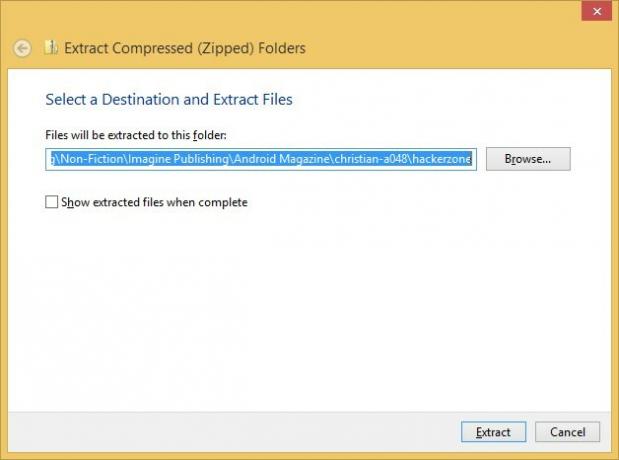
Hvis du har en ZIP-fil, kan du utforske innholdet i Windows Utforsker - bare dobbeltklikk som du ville gjort med en hvilken som helst mappe for å se “zippede” filer.
Avhengig av innholdet i ZIP-filen, kan det være lurt å pakke ut eller trekke ut filene i den. Du kan gjøre dette ved å høyreklikke ZIP-filen og velge Trekk ut alt…, bestemmer hvor filene skal pakkes opp til. Merk at standardplasseringen har samme navn som ZIP-filen, men uten .zip-filtypen.
Windows 8.x brukere kan velge ZIP-fil og bruke den kontekstuelle Ekstrakt kategorien i Windows Utforsker, hvor du finner en Trekk ut alt knapp.
I begge tilfeller er alternativet å trekke ut en individuell fil eller undermappe, som kan gjøres ved å dra elementet fra ZIP-arkivet til en ny mappe.
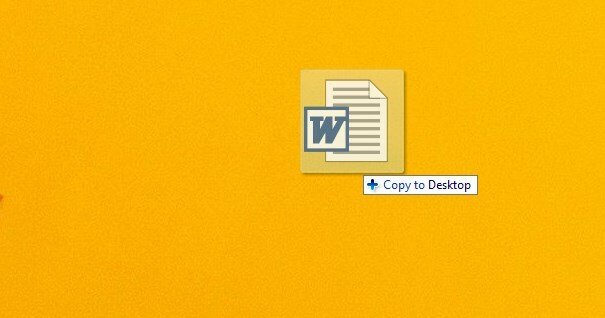
Før Windows innlemmet støtte for ZIP-filer, var WinZip et populært valg for installasjon, og det er fortsatt et alternativ du kan installere på datamaskinen din, og er tilgjengelig fra www.winzip.com med en gratis prøveperiode. Ettersom Windows har et eget ZIP-verktøy innebygd i Windows Explorer, er denne versjonen egentlig bare for alle som trenger mer kontroll over komprimering og pakking av filer, og muligheten til å administrere andre arkivtyper, for eksempel RAR-filer eller kryptere data.
Pakk ut data fra en RAR-fil
Hvis du har RAR-filer på systemet ditt, kan du ikke åpne dem med Windows Utforsker. I stedet kan bruke WinRAR-verktøyet fra www.rarlab.com/download.htm eller 7-Zip introdusert nedenfor.
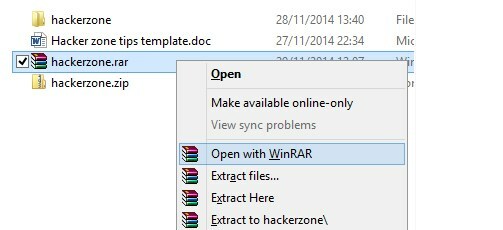
WinRAR tilbyr støtte for andre filformater, inkludert ZIP, 7-Zip (se nedenfor), CAB, GZip, TAR og til og med ISO. Du kan bruke konfigurasjonsskjermen for å veksle hvilken av disse som støttes i den installerte versjonen (dette kan endres senere), sammen med å bestemme hvilke elementer som er inkludert i hurtigmenyen. (Hvis dette bremser Windows Utforsker, kan du redigere eller fjerne disse).
Alternativer i WinRAR-appen inkluderer verktøy for å se og finne filer, samt en virussjekk. Alt i alt, RAR er en mer fleksibel måte å komprimere data og administrere arkiver på Hvorfor RAR er bedre enn ZIP og den beste tilgjengelige RAR-programvarenRAR-filer er mindre, lettere å dele og lettere å gjenopprette enn ZIP-filer. Disse tre funksjonene betyr at RAR-filer er bedre enn ZIP, selv om ZIP-filer er langt vanligere. Hvis du bruker ... Les mer , som Justin Pot forklarte.
WinRAR er betalt programvare, og etter prøveperioden vil nag-skjermen be deg om å oppgradere til den betalte versjonen hver gang du kjører programvaren. For å komme deg rundt dette, høyreklikk RAR-filene dine og velg en av Trekk ut alternativer, som automatisk pakker ut arkivet.
Hvis du bruker programvaren regelmessig, foreslår vi selvfølgelig at du betaler den rimelige lisensen på € 29,95. Eller du kan bruke neste verktøy.
Hvordan pakke ut filer fra 7-zip
I motsetning til WinRAR og WinZIP, er 7-Zip gratis og tilgjengelig fra www.7-zip.org (vår 7-Zip anmeldelse 7Zip: Et gratis program for å pakke ut vanlige arkivformater Les mer ).
Dette er imidlertid ikke den eneste grunnen til å like det. For Windows-brukere er det det beste universelle alternativet, i stand til å håndtere det proprietære formatet, så vel som ZIP, RAR, TAR, Gzip og andre filer.

Det er heldigvis enkelt å pakke ut arkiver med 7-Zip. Verktøyet vil integrere seg i hurtigmenyen i Windows, slik at du kan bruke alternativene som Åpent arkiv, Pakke ut filer…, Pakk ut her, Pakk ut til “[filnavn] \”Ved å høyreklikke på arkivet og velge 7-Zip, som illustrert.
Hvis du ikke trenger å bruke RAR-filer og har mange ZIP-arkiver, men av og til trenger å åpne andre formater, er sannsynligvis 7-Zip det beste alternativet; den har også et bedre kompresjonsforhold (2-10%) enn WinZip.
I motsetning til WinZip og WinRAR, er 7-Zips tilleggsfunksjoner, utover komprimering og ekstraksjon, begrenset, men det er fortsatt et godt valg.
De andre arkivverktøyene
Selv om 7z, WinZip og WinRAR er de mest brukte filkomprimeringsverktøyene for Windows Hva er den beste metoden for komprimering av filer? MakeUseOf-tester zip, RAR og merFilkomprimering er en viktig og vanlig oppgave brukere ofte spør om datamaskinene sine. Å redusere størrelsen på en fil gjør det enklere å sende e-post eller plassere den på en flash-enhet. Det reduserer også båndbreddebruk og ... Les mer , andre er tilgjengelige. Mest kjent blant disse er:
- PeaZip - et gratis alternativ til WinZip og WinRAR med eget. ertformat PeaZip - Et fantastisk gratis alternativ til WinRAR eller WinZip Les mer . Har blitt noe overtent av 7z, men er fortsatt nyttig.
- Gzip - vanligvis brukt av Linux-systemer, en Windows-versjon er tilgjengelig.
- TAR - som Gzip, brukes TAR mest på Linux, og igjen en Windows-versjon kan installeres. Disse metodene kan imidlertid kombineres - det er ikke uvanlig å se et filnavn som .tar.gz.
For hvert av disse forblir prinsippet for komprimering og pakking av dataene det samme. Hvis du kan trekke ut data fra en ZIP-, RAR- eller 7z-fil, bør du kunne gjøre det samme med et. Ert, .tar eller .gzip-arkiv uten problemer. Selvfølgelig vil du sannsynligvis ikke kunne gjøre mye i Windows med ukomprimerte TAR- eller GZIP-arkiver med mindre det var noe som en MySQL-database.
Mens vi snakker om andre plattformer, Mac OS X-brukere kan ta i bruk Unarchiver Pakk ut arkiv ved å bruke Unarchiver [Mac]Trekk raskt ut praktisk talt alle komprimerte filer på planeten. Hvis du er Mac-bruker, og Apples standard unzip-verktøy sliter med å åpne en arkivert fil, er det på tide å installere det ultimate verktøyet for ... Les mer , en universalarkivavtrekker som kan håndtere ZIP, 7z, TAR, CAB, til og med EXE, MSI og BIN (som alle er arkiver som brukes til å installere eller kjøre programmer.).
Tegneseriefiler er arkiver
Comic book visning apps bruker CBZ og CBR formatene. Disse er bare omdøpt ZIP- og RAR-filer, samlinger av bilder komprimert ved bruk av begge applikasjonene.
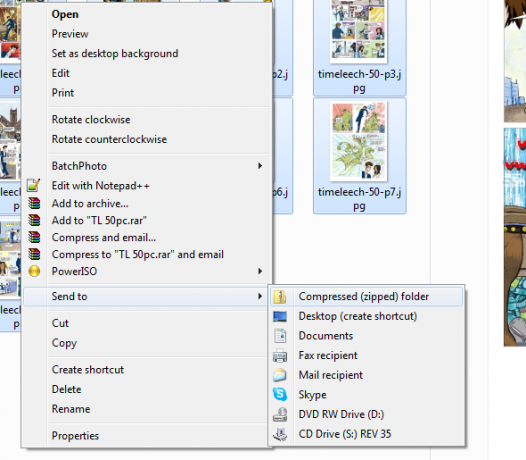
Du skal kunne åpne en CBZ- eller CBR-fil ved å bruke den tilsvarende programvaren. CBZ-filer kan åpnes med WinZip, og CBR-filer med WinRAR. Hvis du har problemer med dette, velger du filen og gir nytt navn til filtypen til .zip eller .rar først, og prøv deretter på nytt.
Som du kanskje har gjettet, betyr det enkelt dette kan gjøres at du kan lage dine egne tegneserieleserfiler. Du finner mer om dette i vår guide til lage tegneserier og grafiske romanfiler Lag CBR / CBZ-filer for å distribuere tegneserien eller grafisk romanInternett har vært snill mot skapere av tegneserier (selv om piratkopiering har påført en stor buk i overskudd fra de store utgiverne) og webkomikere og sekvensielle kunstfortellinger laget spesielt for en på nett... Les mer .
Det er enkelt å hente ut ZIP-arkiver!
Du har sannsynligvis noen få ZIP-, RAR- eller 7z-arkiver på datamaskinen din. Selv om du har komprimerte mapper opprettet av en annen app, så lenge du har det rette verktøyet for å fjerne komprimering av dem, bør du ikke ha noe problem.
Hva er ditt favorittverktøy for å komprimere og trekke ut arkiver? Har du fått problemer med noen av verktøyene som er nevnt i dette innlegget? Gi oss beskjed - legg igjen tankene i kommentarfeltet.
Nå kan du også trekke ut RAR-filer på Android Den beste RAR File Extractor for AndroidTrenger du en RAR-filekstraktor for Android? Her er de beste appene for å jobbe med RAR-arkiver på Android-enheten din, og de er gratis. Les mer .
Bildekreditt: Filer komprimering Via Shutterstock, Mappe med zip 3D via Shutterstock
Christian Cawley er assisterende redaktør for sikkerhet, Linux, DIY, programmering og teknisk forklart. Han produserer også The Really Useful Podcast og har lang erfaring innen stasjonær og programvare. Christian er en bidragsyter til Linux Format-magasinet, en Raspberry Pi tinkerer, Lego-elsker og retrospill-fan.